人物图像简单处理
你有没有为照相时脸上的痘痘困扰过,有没有觉得身材不够匀称,用美颜相机,很理想,但有没有修饰过度的情况,我们今天教你用ps几步搞定你的难题。
对比图


1、导入照片,并快捷键ctrl+j复制一层。
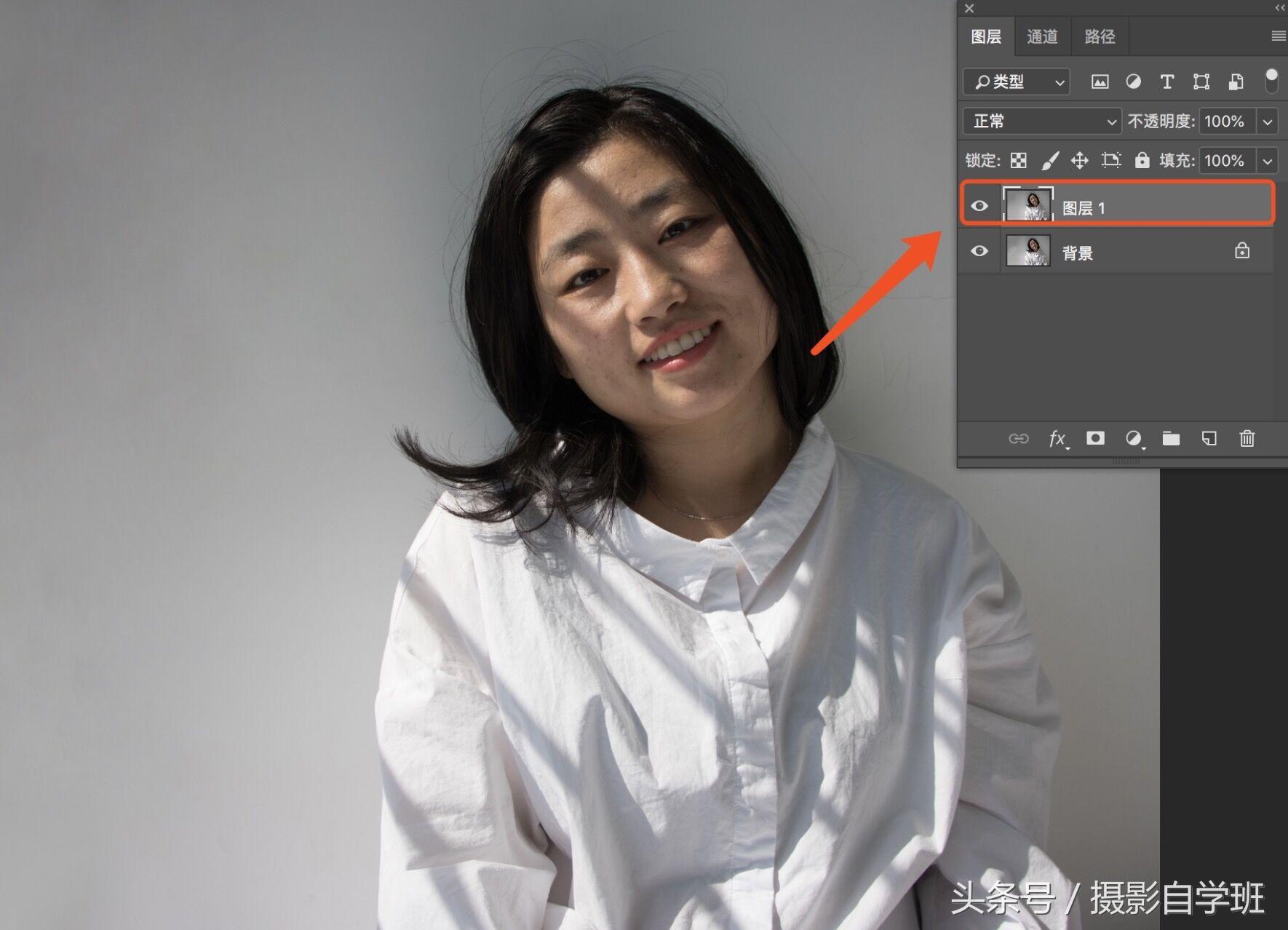
2、仿制图章工具。按住alt键,拷贝要修掉东西附近的地方,反复拷贝修饰,把墙上的开关,裂缝笔道全部修掉。
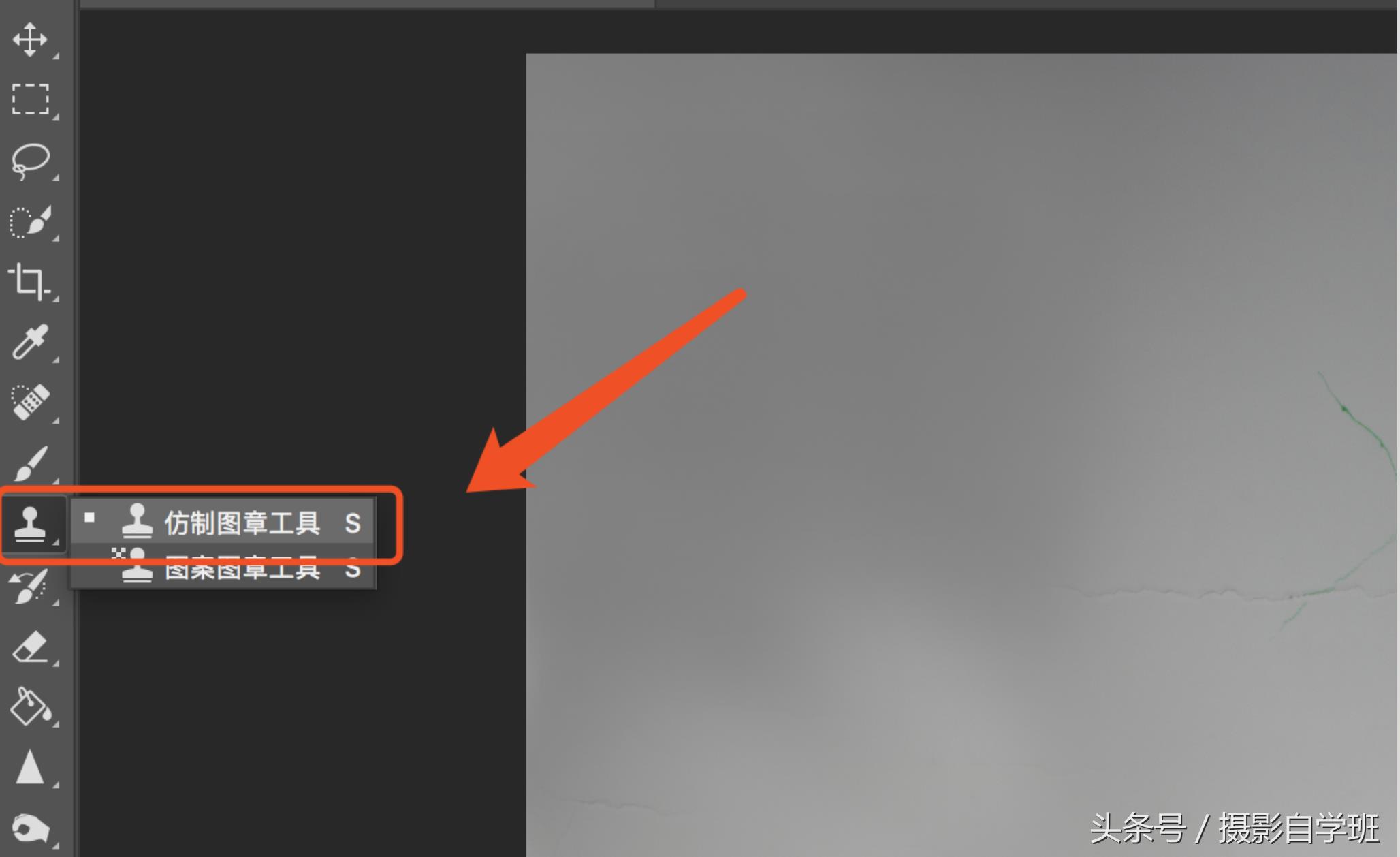
3、调色。执行滤镜camera raw滤镜,如图所示做一个基础调整。
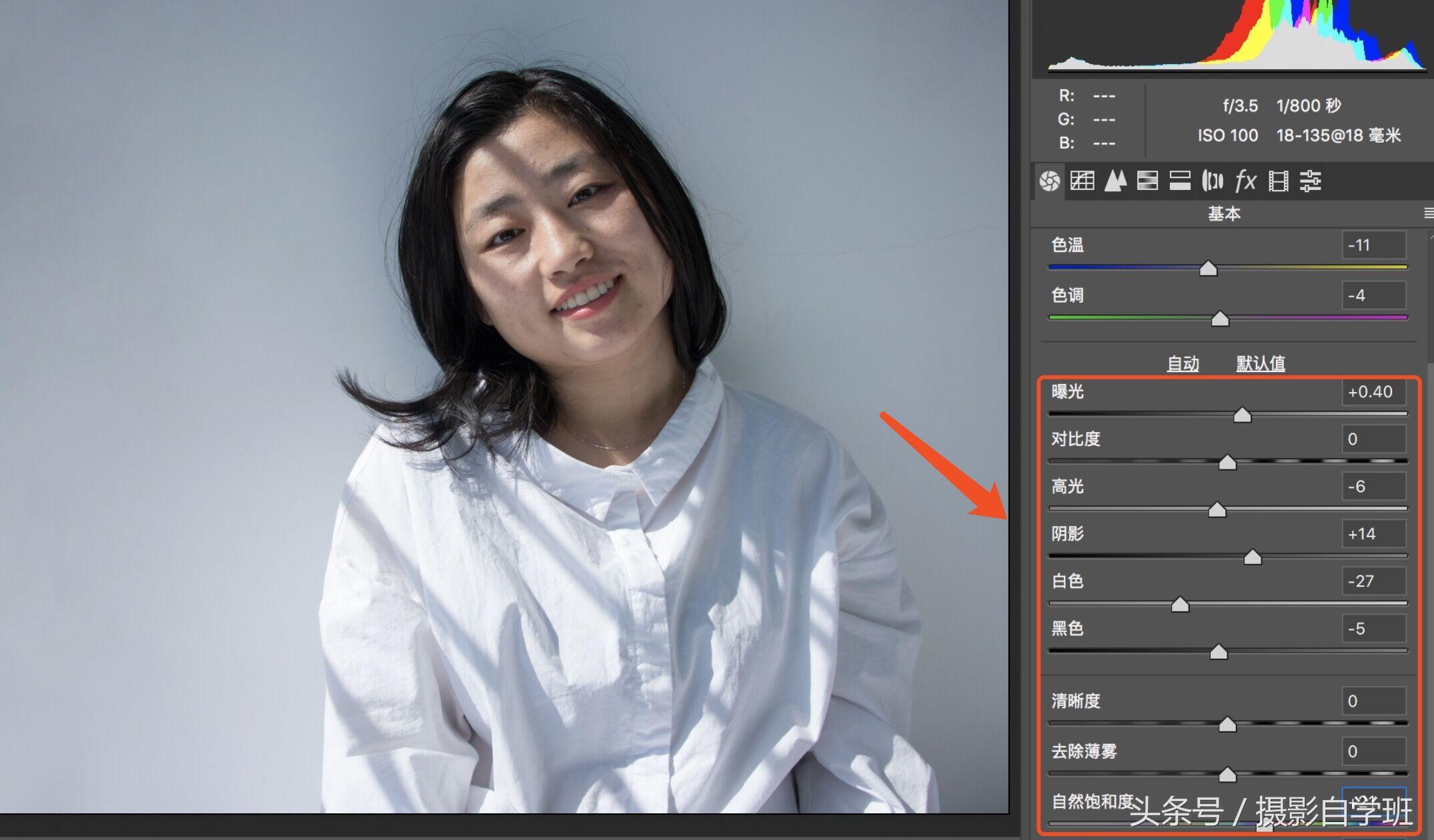
4、选择污点修复画笔工具。键盘上大括号调整画笔大小【】。鼠标左键直接点击脸上的痘痘就行。

5、磨皮。安装一个DR3的插件,按照它提示的步骤来操作即可。
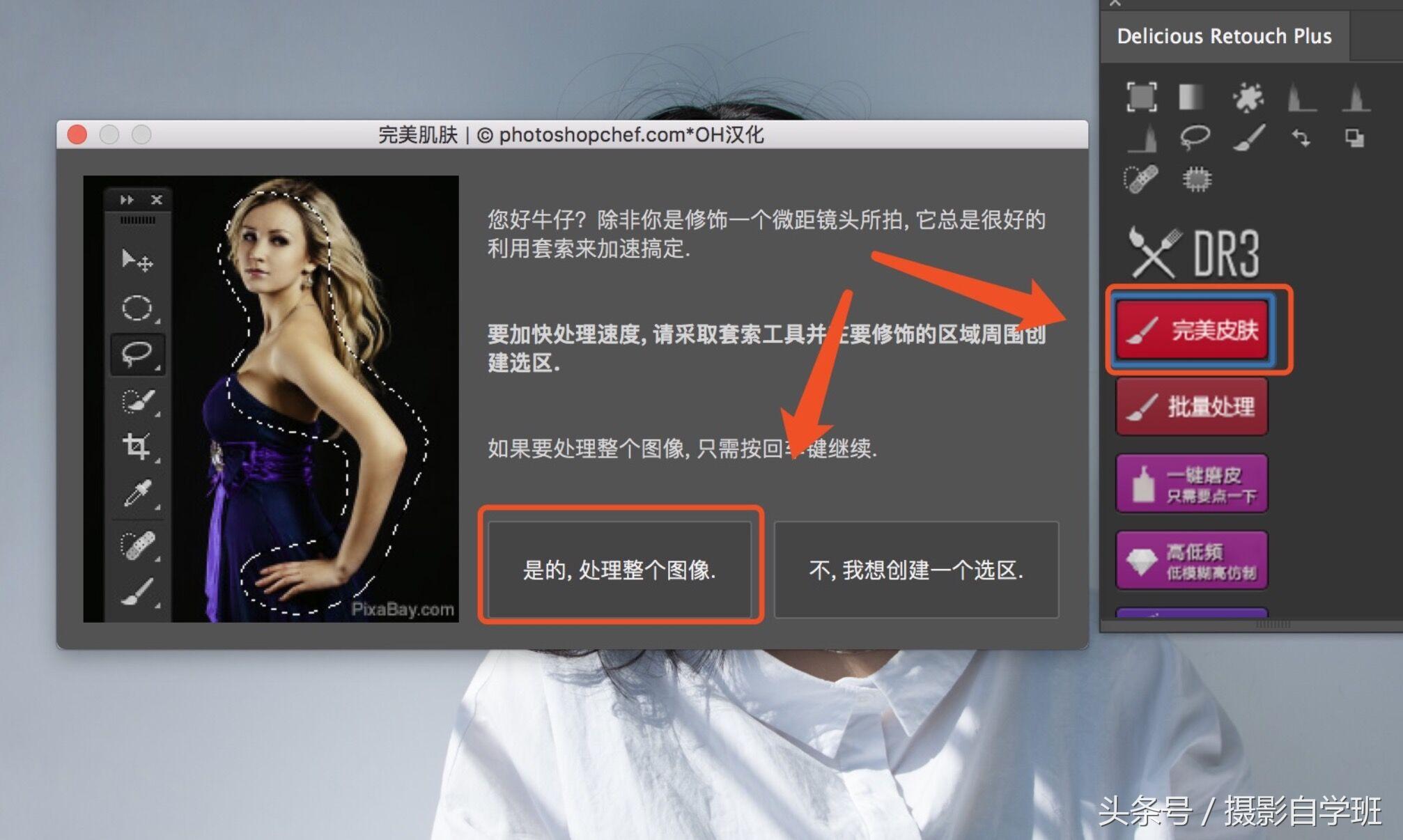
6、液化。执行滤镜-液化,快捷键为ctrl+shift+x,进入液化面板后,选择第一个向前变形工具,一点一点修整脸型及身材,我这里没有身材,就有脸型,这个是一个反复练习的过程,凡事都没有一口吃个胖子的快动作,祝大家用的开心。
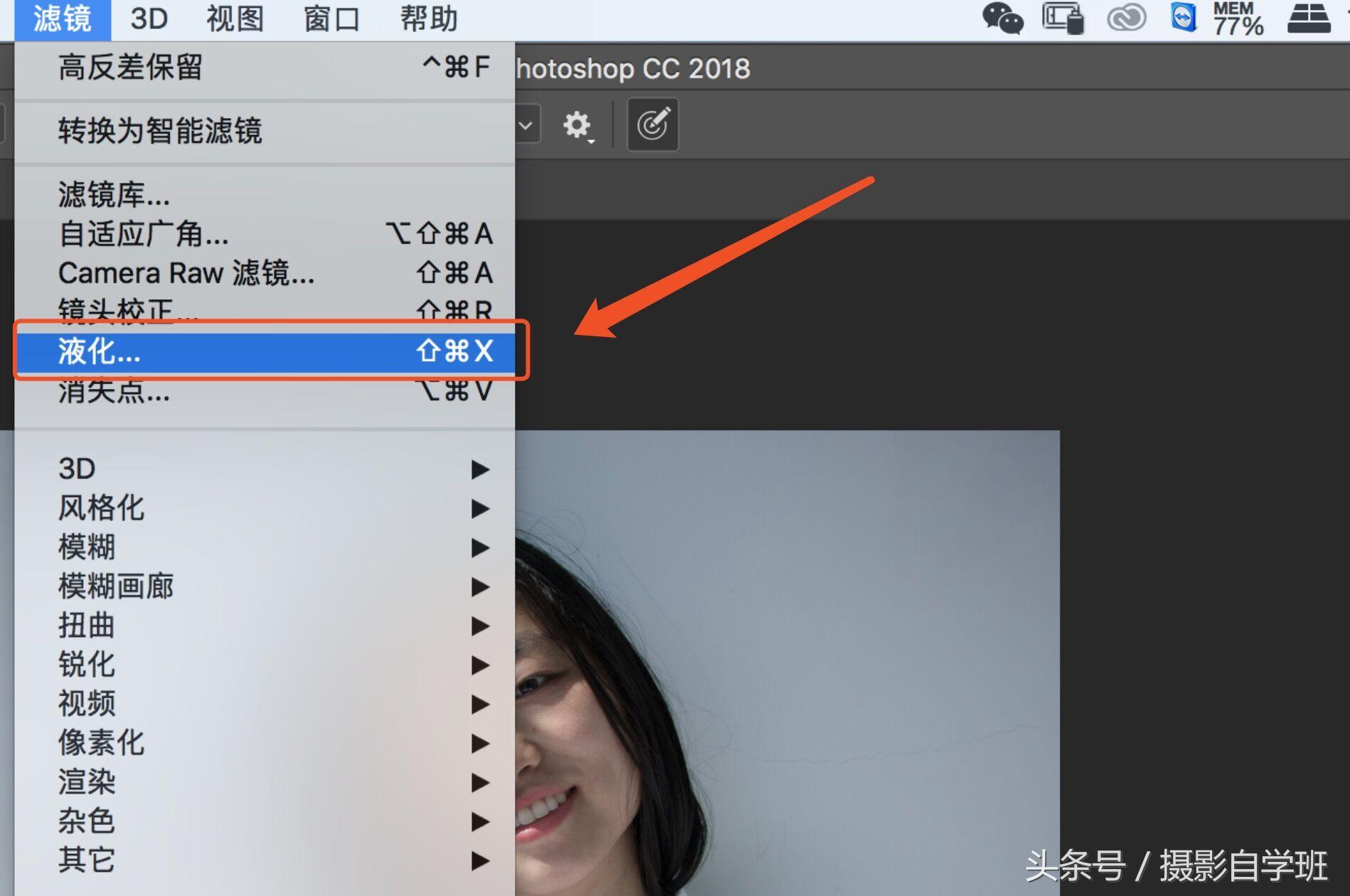
版权声明:本文内容由互联网用户自发贡献,该文观点仅代表作者本人。本站仅提供信息存储空间服务,不拥有所有权,不承担相关法律责任。如发现本站有涉嫌抄袭侵权/违法违规的内容, 请发送邮件至 举报,一经查实,本站将立刻删除。
